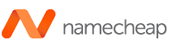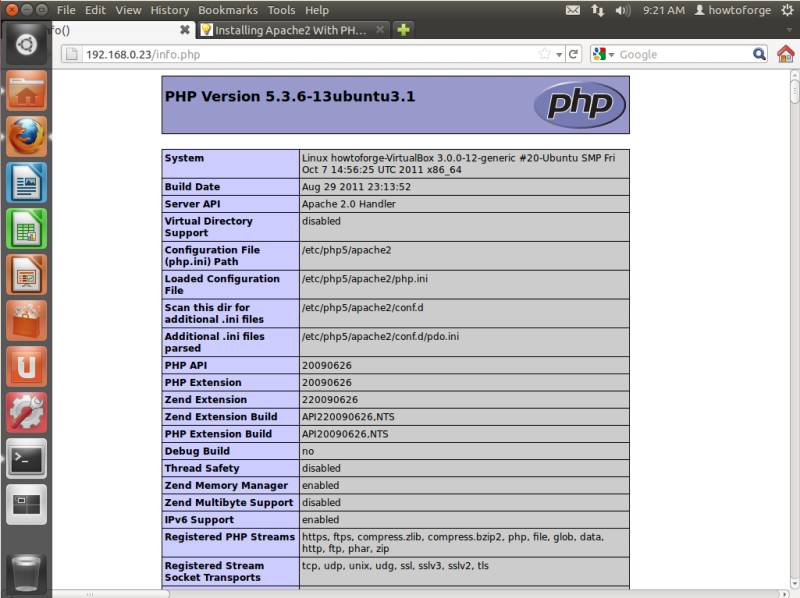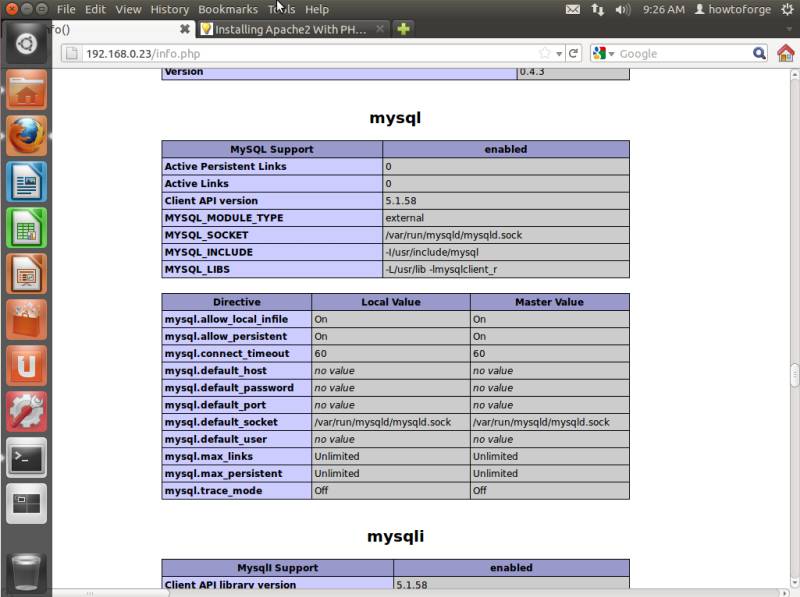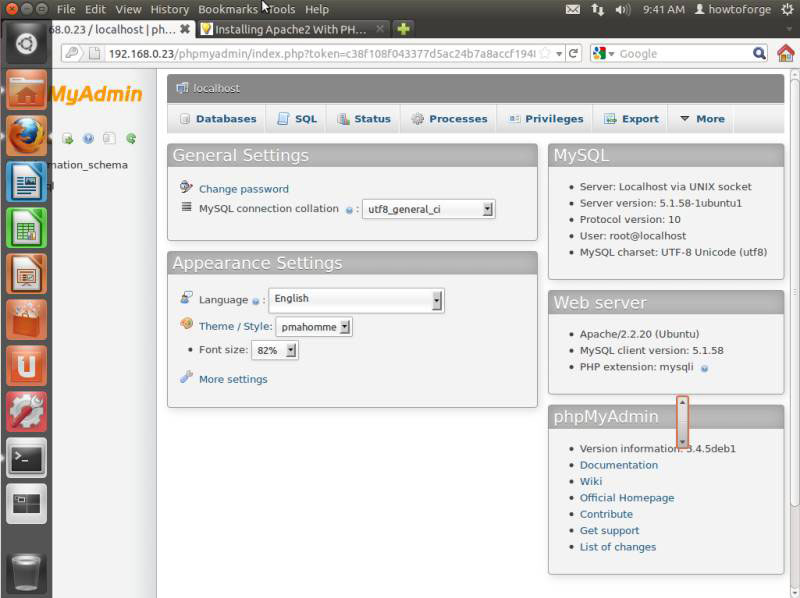Trưởng Nguyễn 's Blog
Chia sẻ kinh nghiệm, cung cấp những thông tin mới nhất về làng công nghệ. Chia sẻ những thủ thuật, những kiến thức hữu ích về công nghệ thông tin và truyền thông.
Trưởng Nguyễn 's Blog
Chia sẻ kinh nghiệm, cung cấp những thông tin mới nhất về làng công nghệ. Chia sẻ những thủ thuật, những kiến thức hữu ích về công nghệ thông tin và truyền thông.
Trưởng Nguyễn 's Blog
Chia sẻ kinh nghiệm, cung cấp những thông tin mới nhất về làng công nghệ. Chia sẻ những thủ thuật, những kiến thức hữu ích về công nghệ thông tin và truyền thông.
Trưởng Nguyễn 's Blog
Chia sẻ kinh nghiệm, cung cấp những thông tin mới nhất về làng công nghệ. Chia sẻ những thủ thuật, những kiến thức hữu ích về công nghệ thông tin và truyền thông.
Trưởng Nguyễn 's Blog
Chia sẻ kinh nghiệm, cung cấp những thông tin mới nhất về làng công nghệ. Chia sẻ những thủ thuật, những kiến thức hữu ích về công nghệ thông tin và truyền thông.
Saturday, September 22, 2012
Thursday, September 20, 2012
NameCheap Domain 0.99 nhanh kẻo hết
Saturday, September 15, 2012
Cách cài đặt Apache2 với PHP5 và hỗ trợ MySQL trên Ubuntu 11.10 (LAMP)
Lưu ý chung
Cài đặt MySQL 5
Repeat password for the MySQL “root” user: <– Mat khau root SQL
Cài đặt Apache2
Cài đặt PHP5
Thử nghiệm PHP5 và ghi nhận thông tin về quá trình cài đặt
<?php phpinfo(); ?>
“Bắt” PHP5 hỗ trợ MySQL
phpMyAdmin
Configure database for phpmyadmin with dbconfig-common? <– nhập No
Các link tham khảo:
PHP: http://www.php.net/
MySQL: http://www.mysql.com/
Ubuntu: http://www.ubuntu.com/
phpMyAdmin: http://www.phpmyadmin.net/
| (Nguồn HowtoForge ) |
Friday, September 14, 2012
Đăng ký 1 tài khoản VPS để chạy web hoàn toàn free trên OVH
Cấu hình của VPS free:
“1 vCPU Processor
128MB of RAM
Storage 5GB
500GB monthly traffic
10Mbps bandwidth
IPv4 + IPv6 addresses
Mình xin nói sơ qua cách đăng ký, nếu có time mình sẽ edit và hướng dẫn cụ thể hơn:Hiện OVH chưa xác nhận là đợt beta kéo dài bao lâu, tuy nhiên trong thời gian beta là 100% free. Chú ý là hàng tháng phải log vào renew ($0) nếu không sẽ mất VPS.
1. Vào đây đăng ký 1 nic: https://www.ovh.fr/cgi-bin/nic/newNic.cgi Nghe đồn OVH có fraud-check, do đó điền thông tin thật là tốt nhất.
2. Vào trang này đăng ký 1 free kVS: http://www.kimsufi.com/fr/vks/geovks.xml
- Sau khi click chọn participate, nó sẽ hỏi số điện thoại để send confirm code. Chọn nước VN, số điện thoại bắt đầu là +84. VD số di động của là 0123456789 thì điền là +84123456789. Các mạng dđ khác mình không biết, mình xài Viettel nhận được code ngay.
- Sau khi điền confirm code, nó sẽ hỏi tiếp account OVH. Điền thông tin acc/pwd như đã đăng ký.
3. Đăng ký xong đợi 1 chút thông tin đăng nhập VPS sẽ được gửi về địa chỉ email đăng ký acc OVH.
4. Control panel của VPS: https://www.ovh.com/managerv5/
Lưu ý hàng này của Pháp, nên vào đó có gì nhớ dùng Google Translate nhé!!
Các bạn cứ vọc từ từ nhé! Thực ra cái này là 1 người bạn chỉ cho mình, nên mình cũng phải đang nghiên cứu nó đây
ai text link với blog mình pm nhá
Tuesday, September 11, 2012
Hosting Cpanel Free 100GB/100GB (cool!!!!)
The Free Plan
- 10GB DISK SPACE
- 100GB BANDWIDTH
- UNLIMITED EMAILS
- UNLIMITED MYSQL DB
- UNLIMITED SUBDOMAINS
- UNLIMITED PARKED DOMAINS
- UNLIMITED ADDON DOMAINS
Có nhìu bạn ko cóa host mà xài và test code. Thì đây cũng là 1 lựa chọn tốt. Hiện tại mình cũng đang use ở đây để test code Chúc ae vui.
Chúc ae vui.
Link reg: http://hyperhosts.com/site/billing/order